Win10搭載のパソコンで、スペックを簡単確認!
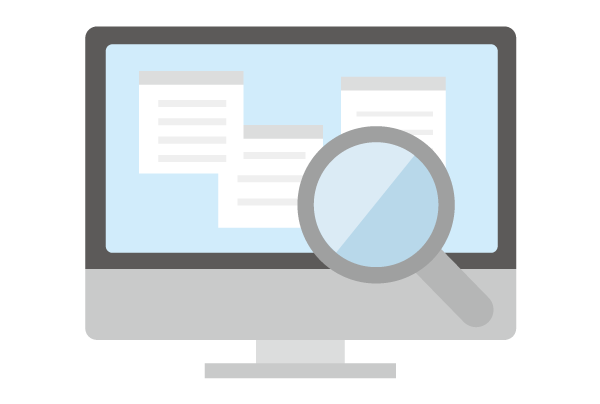
新しいソフトやゲームを入れる際、自身のパソコンの性能やスペックをすぐに確認出来たら良いですよね。
今回は、色々な確認方法をご案内します。
1. 基本的なスペックの確認方法
まず、スタートメニューから「設定」のアイコンをクリックします。次に設定のメニューから「システム」を選択し、「詳細情報」をクリックします。
ここで、プロセッサの情報や実装RAM(メモリ)、Windowsのエディションやバージョンなどの基本的な情報が表示されます。
デバイスの仕様:プロセッサの情報や実装RAM(メモリ)などの基本的な情報
(※画面はWindows11のものです。)
Windowsの仕様:エディションやバージョンの情報
例えば、エディションは「Windows10 Pro」、バージョンは「22H2」といった具体的な情報が確認できます。

2. ストレージの確認方法
データを保存するためのSSDやHDDの容量を知りたい場合、スタートメニューから「ドキュメント」のアイコンをクリックします。左側のメニューの「PC」をクリックすることで、接続されている全デバイスの容量が表示されます。

3. グラフィックボードの確認方法
ゲームや動画編集など、グラフィック処理が必要な作業を行う際には、グラフィックボードのスペックも重要です。
スタートメニューを右クリックし、「デバイスマネージャー」を選択します。開いたウィンドウで「ディスプレイアダプター」をクリックすると、グラフィックボードの情報が表示されます。

まとめ
新しいソフトウェアやゲームをインストールする際、推奨環境と現在のPCのスペックを比較することで、快適に動作するかどうかを確認できます。(推奨環境は、ソフトウェアやゲームの公式サイトに記載されています。)
上記の方法を参考に、自分のPCの性能やスペックを確認してみてください。

この記事を監修した人 | システムエンジニア
10年以上のFilemaker経験を持ち、生産管理システムの構築、保守、運用において、多数のプロジェクトを成功に導く。RPAツールの構築、保守、運用に関する実績も豊富で、業務の自動化によるコスト削減や効率化を多数実現。SEO対策の専門家として、ウェブサイトの最適化に関する深い知識と経験を持っている。
中古パソコン専門通販サイト | 中古パソコン くじらや
中古パソコンをお探しなら『くじらや』へ!お得なだけでなく、
親切・丁寧な真っ直ぐサポートで購入後もずっと続く安心を。
初めての方も安心な初心者向けマニュアルもご用意。
もう中古パソコンを買って失敗したとは言わせません!
お客様に合った安心・おすすめの1台を熟練のスタッフがお選びします。
選び方から使い方までお気軽にご相談下さい。
| 屋号 | 株式会社パコネット |
|---|---|
| 住所 |
〒192-0041 東京都八王子市中野上町2-29-3 |
| 営業時間 | 10:00~17:00 |
| 代表者名 | 吉本 昌夫 (ヨシモト マサオ) |
| info@paconet.co.jp |

